Nuta
Dostęp do tej strony wymaga autoryzacji. Możesz spróbować się zalogować lub zmienić katalog.
Dostęp do tej strony wymaga autoryzacji. Możesz spróbować zmienić katalogi.
[Ten artykuł stanowi wstępną wersję dokumentacji i może ulec zmianie.]
Ważne
Funkcje Copilot w usłudze Customer Insights — Dane są dostępne tylko w środowiskach w regionach Stanów Zjednoczonych i Szwajcarii. Te funkcje mogą stać się dostępne w dodatkowych regionach w przyszłych wersjach.
Segmenty można tworzyć przy użyciu wyrazów języka naturalnego w aplikacji Dynamics 365 Customer Insights - Data, bez szczegółowej wiedzy o schemacie danych. Poprawianie modelu AI i uzyskiwanie bardziej dokładnych odpowiedzi przez przekazywanie opinii na temat monitów i wyników.
Ważne
- Jest to funkcja w wersji zapoznawczej.
- Funkcje w wersji zapoznawczej nie są przeznaczone do użytku w środowiskach produkcyjnych i mogą mieć ograniczoną funkcjonalność. Te funkcje są udostępniane przed oficjalnym wydaniem, dzięki czemu klienci mogą szybciej uzyskać do nich dostęp i przekazać opinie na ich temat.
Wymagania wstępne
- Włącz funkcje Copilot obsługiwane przez Azure OpenAI za pomocą ustawienia Włącz. Domyślnie jest Włączone.
- Środowisko jest w obsługiwanym regionie geograficznym i korzysta z obsługiwanego języka.
Tworzenie segmentu przy użyciu funkcji Copilot
Copilot dostarcza spersonalizowane, sugerowane monity oparte na danych ze środowiska, które pomogą Ci rozpocząć. Opisz segment do utworzenia, a rozwiązanie Copilot pomoże Ci wykonać tę czynność. Na przykład prosty segment: wszyscy klienci z Seattle w stanie Waszyngton. Segmenty można również tworzyć na podstawie istniejących miar. Wszyscy klienci, których wartość życia wynosi co najmniej 500, a także zakupili element w ciągu ostatnich 30 dni.
W Customer Insights - Data przejdź do Szczegółowe informacje>Segmenty i kliknij pozycję Nowy>Utwórz własny w celu utworzeniu segmentu.
Wybierz ikonę Copilot (
 ), aby otworzyć panel Copilot.
), aby otworzyć panel Copilot.Wprowadź opis swojego segmentu lub wybierz jeden z sugerowanych monitów.
Wybierz opcję Użyj, aby zastosować wynik do reguły.
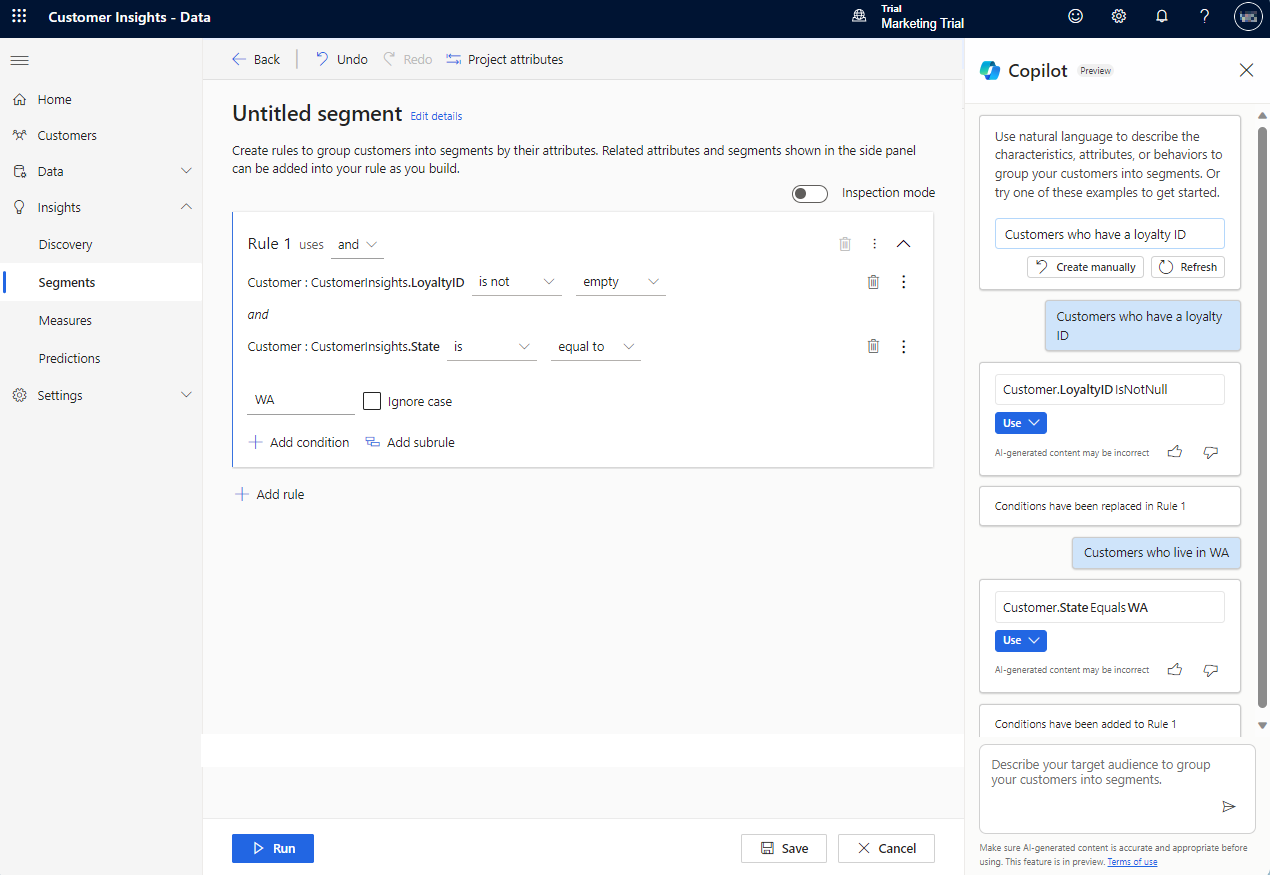
Aby utworzyć segment:
Wybierz Edytuj szczegóły obok segmentu bez tytułu. Podaj nazwę swojego segmentu i zaktualizuj sugerowaną nazwę tabeli wyjściowej dla tego segmentu. Opcjonalnie dodaj opis i etykiety do segmentu.
Aby zapisać konfigurację, wybierz Zapisz, a następnie Zamknij. Segment jest w trybie roboczym lub nieaktywny, dzięki czemu przed utworzeniem segmentu można wprowadzić zmiany w konfiguracji. Możesz też wybrać opcję Uruchom, aby zapisać i utworzyć segment.
Jeśli wynikowy segment zawiera wiele ścieżek relacji, domyślnie jest używana najmniejsza ścieżka. Edytuj segment, aby zmienić ścieżkę relacji.